系统之家装机大师 V1.5.5.1336 官方版
系统之家装机大师是专为小白用户打造的装机工具,操作简单,适合32位和64位的电脑安装使用,支持备份或还原文件,也能通过系统之家装机大师,制作U盘启动盘,智能检测当前配置信息,选择最佳的安装方式,无广告,请大家放心使用。


时间:2021-10-02 17:17:10
发布者:admin
来源:当客下载站
百度网盘如何添加好友?最近有很多小伙伴问我百度网盘如何添加好友,今天小编给大家带来百度网盘添加好友的具体方法步骤,让我们一起来看看吧。
方法/步骤
1、我们需要先打开百度网盘软件,显示出主界面,点击上方的“好友分享”选项,如下图:
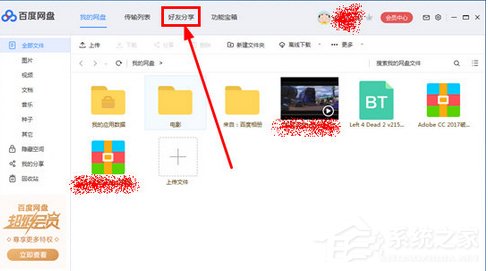
2、然后我们选择左边框栏内的“好友”选项,再点击“添加好友”选项,如下图:
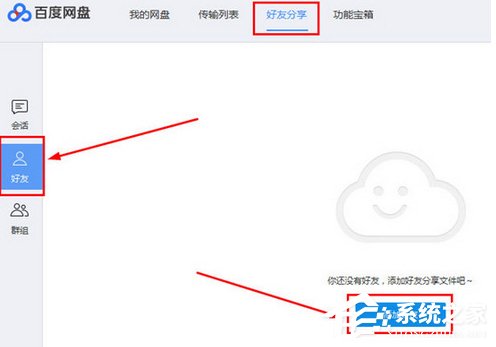
3、接着我们输入好友用户名/邮箱来进行查找,输入完成后点击“搜索”选项后,再点击“加为好友”选项,如下图:
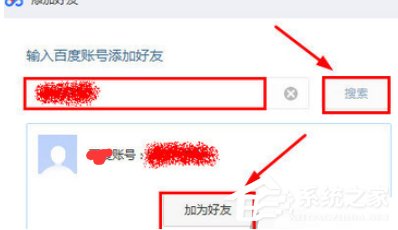
4、最后出现“添加好友成功”的提示就表明添加成功啦!以后可以“好友分享”里分享好友文件了,如果加错了好友还可以点击删除好友
以上就是百度网盘添加好友的方法步骤啦,大家都学会了吗?还想了解更多的软件教程请关注系统之家。